msdt.exe معالج استكشاف أخطاء التشخيص وإصلاحها إنها عملية تساعد في مشاكل الشبكة و / أو اتصال الإنترنت. وهو جزء من نظام التشغيل ويندوز. يتضمن Windows مجموعة متنوعة من “مستكشف الأخطاء ومصلحات الأخطاء” المصممة لتشخيص مشاكل الكمبيوتر المختلفة وحلها بشكل تلقائي. لا يمكن لأداة تحري الخلل وإصلاحه إصلاح كل شيء ، ولكنها مكان رائع للبدء إذا واجهت مشكلة في جهاز الكمبيوتر.
يتم تضمين أدوات استكشاف الأخطاء وإصلاحها في لوحة التحكم في أنظمة التشغيل Windows 10 و 8 و 7 ، وبالتالي يمكن لجميع مستخدمي Windows الاستفادة منها.
يمكنك العثور عليه إذا كنت ستنتقل إلى Settings> Update & Security> Troubleshoot. هناك أنواع مختلفة من المشكلات التي قد تساعدك في معظم الحالات
حدد أداة حل المشكلات التي تريد تشغيلها وانقر على “تشغيل مستكشف الأخطاء ومصلحها”. سيتم تشغيل العديد من أدوات تحري الخلل وإصلاحه تلقائيًا وإصلاح المشكلات التي يعثرون عليها ، بينما ستقترح بعض أدوات تحري الخلل وإصلاحه إصلاحات متعددة يمكنك اختيار ما إذا كنت تريد تطبيقها أم لا.
لا تسرد واجهة الإعدادات كل أداة تحري الخلل وإصلاحه المتاحة. قد تجد المزيد في “استكشاف الأخطاء وإصلاحها” انقر فوق “عرض الكل” في الجانب الأيسر.
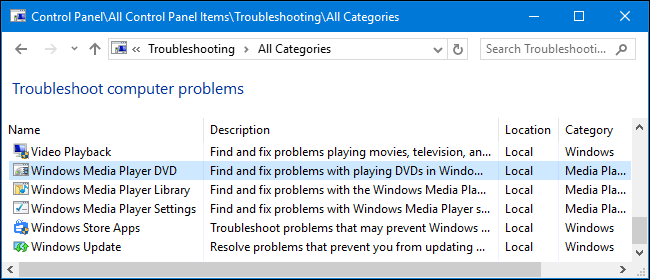
في نظام Winx64 يمكن أن يعرف باسم msdt.exe معالج استكشاف أخطاء التشخيص وإصلاحها (32 بت)
بعض المشاكل التي يمكن أن تلبيها
- توجد مشكلة تمنع مستكشف الأخطاء ومصلحها من بدء التشغيل.
- مراجعة ملفات استكشاف الأخطاء وإصلاحها التي سيتم إرسالها إلى %s
- إدخال مفتاح المرور الموفر من قبل أخصائي الدعم.
- بيانات استكشاف الأخطاء وإصلاحها جاهزة ليتم إرسالها إلى %s، كيف ترغب في المتابعة؟
- تم تعطيل خدمة “استكشاف الأخطاء وإصلاحها لـ Windows أثناء الاتصال”
- الملف المحدد: ‘%s’ موجود بالفعل. هل ترغب في استبدال هذا الملف بإصدار أحدث؟
- حدث خطأ أثناء حفظ نتائج استكشاف الأخطاء وإصلاحها:
- لقد حدث خطأ غير متوقع. يتعذر متابعة معالج استكشاف الأخطاء وإصلاحها.
- قد يعثر استكشاف الأخطاء وإصلاحها الذي يتم تشغيله بأذونات المسؤول على مزيد من المشاكل.
- انقر فوق “حفظ” لتخزين نتائج تشخيص الوسائط القابلة للنقل مثل محرك أقراص USB محمول، ونقلها إلى الكمبيوتر المتصل بالإنترنت. اتبع الإرشادات الموجودة على هذا الكمبيوتر لإرسال النتائج إلى موفر الدعم.
- لم يتم تنزيل مستكشف الأخطاء ومصلحها بصورة صحيحة. تأكد من اتصالك بالإنترنت قبل إعادة المحاولة.
- تمكين خدمة “استكشاف الأخطاء وإصلاحها لـ Windows أثناء الاتصال” وتشغيل مستكشف الأخطاء ومصلحها.
- لم يتم تمكين خدمة “استكشاف الأخطاء وإصلاحها لـ Windows أثناء الاتصال” لهذا الإصدار من Windows.
- تم تمكين خدمة “استكشاف الأخطاء وإصلاحها لـ Windows أثناء الاتصال ” ولكنك غير متصل بالإنترنت. قم بالاتصال بالإنترنت للحصول على حزم استكشاف الأخطاء وإصلاحها الحديثة.
تعليقين على “msdt.exe معالج استكشاف أخطاء التشخيص وإصلاحها”
يسعد الله اوقاتكم
استخدم نظام ويندوز 10 واواجه مشكلة في زر الفأرة الأيمن حيث كلما اردت ان اضغط الزر الأيمن لمعرفة خصائص مجلد او صورة ما فأن جهاز الحاسوب يتوقف قليلا ولا استطيع فتح الخصائص
ارجو المساعدة وشكرا
صفحتكم تحتاج دعم!